如何將有聲讀物添加到 iTunes:為您提供的簡單指南
你以前在任何社區平台和討論中問過同樣的問題嗎? 如果您喜歡流媒體有聲讀物或從 Audible 等多個平台獲取有聲讀物,那麼您當然也會對如何將有聲讀物添加到 iTunes 感到好奇。
別擔心。 事實上,如何將有聲讀物添加到 iTunes 的過程非常簡單,任何人都可以完成。 但是,當然,當您前往本文的每個部分時,我們將在此處為您提供詳細指南。 那就開始對付吧!
文章內容 第 1 部分。如何將有聲讀物添加到 iTunes?第 2 部分。 獎勵:如何在沒有 Audible 帳戶的情況下將有聲讀物下載到 iTunes部分3。 結論
第 1 部分。如何將有聲讀物添加到 iTunes?
根據您擁有的有聲讀物文件,您實際上可以應用不同的方法將有聲讀物添加到您的 iTunes 應用程序。 在這裡,我們將詳細解釋其中的一些方法。
如何將 MP3 有聲讀物添加到 iTunes
除了付費平台,如 聽得見,也有提供免費下載有聲讀物的網站。 您可以從這些網站獲得的內容是 MP3 格式。 如果您之前嘗試過下載它們,並且您的計算機上已經有很多,那麼您可以按照以下步驟將有聲讀物添加到 iTunes。
第1步。 將有聲讀物導入 iTunes
當然,您需要擁有 iTunes應用程序 先安裝在電腦上。 始終建議您首先獲取最新版本的應用程序,以確保在導入有聲讀物文件期間不會出現問題。 在 iTunes 應用程序的主頁上,點擊屏幕頂部的“文件”按鈕。
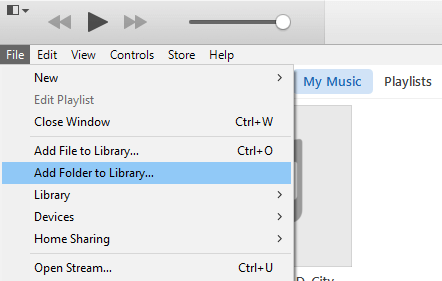
從您應該使用的新選項中,點擊“添加到庫”按鈕。 將彈出一個新窗口,允許您選擇要添加到 iTunes 資料庫的 MP3 有聲讀物文件。 選擇這些有聲讀物文件後,只需勾選“打開”按鈕。 要檢查它們是否已成功添加,只需前往“最近添加”按鈕。
第2步。 在 iTunes “有聲讀物庫”部分下添加 MP3 有聲讀物
移至“最近添加”部分,然後右鍵單擊剛剛添加的有聲讀物的封面。 將顯示選項。 確保點擊“專輯信息”。 將再次顯示一個彈出窗口,您需要從那裡選擇“選項”菜單。 在這裡,您必須將“媒體類型”從“音樂”修改為“有聲讀物”。
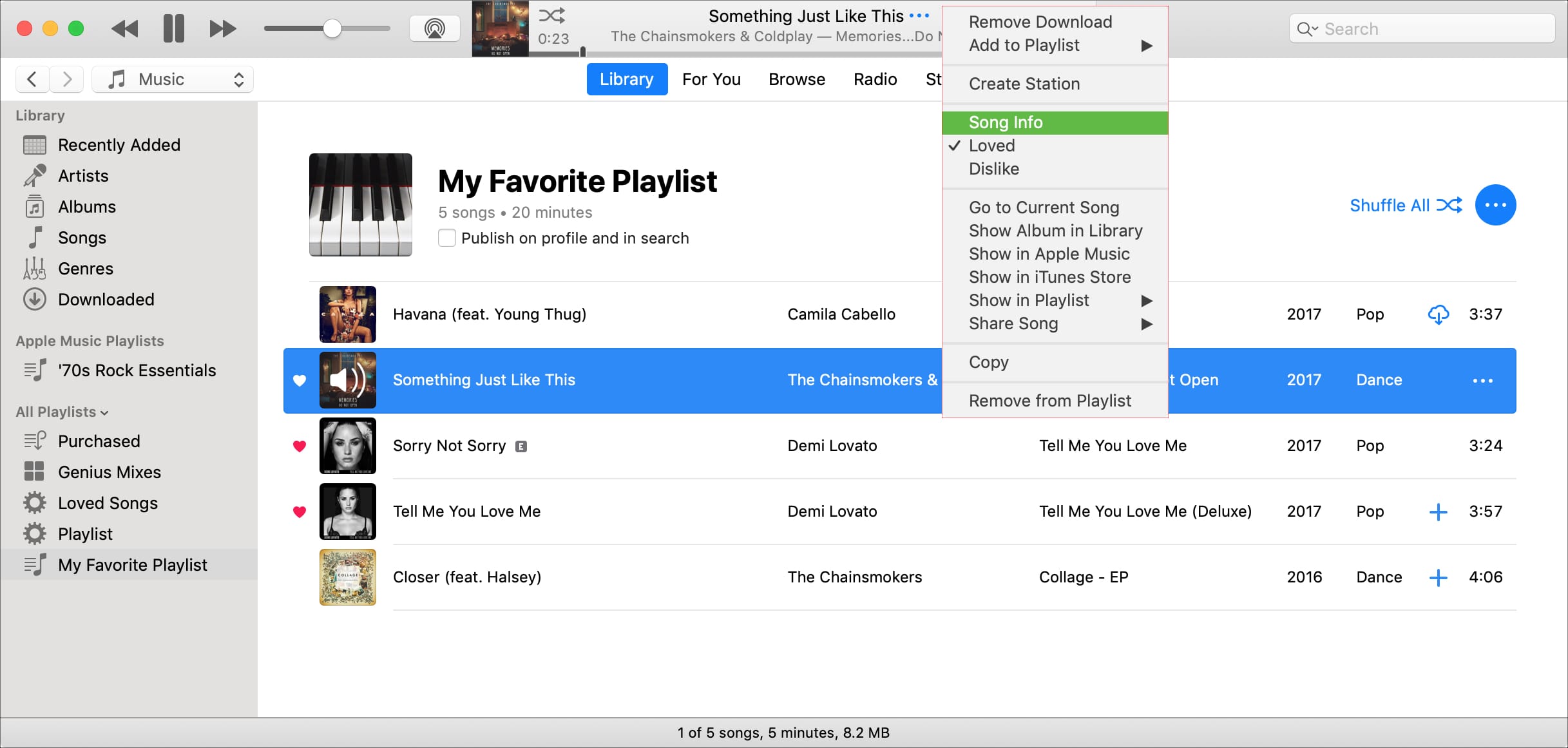
完成後,只需點擊“確定”按鈕。 在 iTunes 左窗格的“有聲讀物”部分下,您將看到新導入的 MP3 有聲讀物文件。 如前所述,由於 Windows 和 Mac 計算機都支持 iTunes 應用程序,因此您可以應用和使用此方法將有聲讀物添加到 iTunes。
如何將有聲讀物 CD 添加到 iTunes
如果您有存儲在 CD 上的有聲讀物,您肯定還想知道如何將有聲讀物添加到 iTunes 的過程。 在開始之前,您需要確保您的計算機具有光驅或外置驅動器。
第1步。 前往您的 iTunes 應用程序,然後選擇“首選項”按鈕。 您需要選擇“導入設置”按鈕,然後在“導入使用”菜單中選擇“MP3 編碼器”。 要保存所做的更改,請點擊藍色的“確定”按鈕。
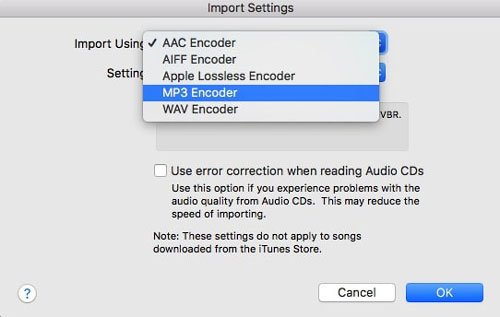
第2步。 您現在需要插入您的 CD。 將彈出一個通知,詢問您是否要將插入的 CD 導入您的 iTunes 資料庫。 要開始導入,請點擊“確定”按鈕。 如果您在 CD 上保存了多個有聲讀物文件,則導入它們需要一些時間。
步驟#3。 步驟 2 成功後,將在“音樂庫”中看到導入的有聲讀物。 您只需右鍵單擊曲目,然後選擇“專輯信息”。 在這裡,您可以將“媒體類型”從當前的“音樂”更改為“有聲讀物”。 然後,有聲讀物將被添加到您的 iTunes 應用程序的“有聲讀物庫”中。
如何將有聲有聲讀物添加到 iTunes
Audible 是最受歡迎的有聲讀物流媒體平台之一,您可以在其中存取多種流派和藝術家的數百萬種書籍。 要充分享受該應用程式提供的所有福利,需要支付訂閱費用。
Audible 有聲書的好處是,一旦您購買了有聲讀物,它就永遠屬於您,即使您的訂閱已經結束。
那麼,如果您現在有 Audible 有聲讀物,那麼如何將有聲讀物添加到 iTunes 呢? 當然,我們這裡有整個流程,您可以查看並遵循。
在您的 Mac 計算機上
實際上,如果您使用的是 Mac 電腦,一旦您開始播放 Audible 有聲讀物,它就會自動導入到您的 iTunes 應用程序中。 但是,為了確保 Audible 有聲讀物的導入成功,必須完成並檢查一個重要步驟——授權您的計算機訪問您的 Audible 帳戶。
第1步。 如果這是您第一次下載 Audible 有聲讀物,您會注意到會出現有關授權您的計算機的提醒。 您只需點擊“是”按鈕即可繼續。 然後,您將被定向到 Audible 登錄頁面,您可以在其中填寫您的 Audible 憑據。
第2步。 成功登錄後,系統會詢問您是否希望在 iTunes 上播放播客和有聲讀物。 您只需單擊“在 iTunes 中激活”按鈕即可完全完成授權過程。
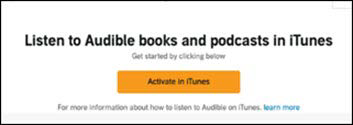
現在您已完成授權計算機的步驟,一旦您嘗試下載 Audible 有聲讀物,它將自動導入到您的 iTunes 應用程序中。
在您的 Window PC 上
與您的 Mac 電腦不同,在 Windows PC 上如何將有聲讀物添加到 iTunes(Audible 有聲讀物)的過程中,您需要先擁有 Audible Downloaded Manager 應用程序。
第1步。 獲取“有聲下載管理器”應用程序,首先運行它,然後單擊“常規設置”菜單。 選擇“iTunes”作為您希望將 Audible 有聲讀物導入到的軟件。 點擊“保存設置”按鈕完成。
第2步。 前往您的 Audible 圖書館並點擊“下載”按鈕以獲取您喜歡的 Audible 有聲讀物。 您會注意到,您將獲得一個“.adh 文件”,而不是獲得 AA 或 AAX 文件。 這實際上是有聲讀物的下載鏈接。
步驟#3。 您現在需要雙擊您擁有的“.adh 文件”才能下載它。 成功下載後,將彈出一條通知,詢問您計算機的授權。 點擊“確定”按鈕。 如果您要使用 Mac 計算機,您將需要登錄您的 Audible 帳戶以繼續並完成與我們提供的授權過程幾乎相同的授權過程。
第四步。 完成第 4 步後,您現在可以在 iTunes 上播放您喜歡的 Audible 有聲讀物。 它們也將被添加到您的 iTunes 資料庫中。
第 2 部分。 獎勵:如何在沒有 Audible 帳戶的情況下將有聲讀物下載到 iTunes
現在,如果您的計算機上有一些 Audible 有聲讀物,但您不再擁有現有或活動的 Audible 帳戶怎麼辦? 或者,也許,你只是從朋友或家人那裡得到的? 僅僅出於授權目的而詢問他們的詳細信息肯定會很尷尬,對吧? 那麼,如何在沒有 Audible 帳戶的情況下將有聲讀物添加到 iTunes?
您需要知道從 Audible 下載的那些有聲讀物是 AA / AAX 文件格式。 為了讓您在任何應用程序(如 iTunes 或任何媒體播放器)上輕鬆訪問它們,您需要先將它們轉換為 MP3,然後刪除它們擁有的 DRM 保護。 為了做到這一點,你需要像這樣一個非常可靠和專業的應用程序 TunesFun Audible有聲音轉档器.
TunesFun Audible Converter 已經受到許多人的信任,因為它能夠將您的 Audible 有聲讀物轉換為 MP3,使其可以在幾乎所有設備和媒體播放器上播放。 它還可以 刪除DRM加密 可以在任何設備上進行流式傳輸。 此外,它可以進行轉換過程,同時保持有聲讀物以及 ID 標籤和章節的 100% 質量。
它還具有非常快的速度,可提高您的效率和便利性。 如果您對該應用程序有任何疑問或疑慮,您可以隨時向他們的支持團隊尋求幫助。 該應用程序的更新也會定期進行,因此您可以放心,您可以從為該應用程序支付的費用中獲得最大收益。 在安裝過程中,您無需擔心任何事情,因為您只需要完成幾件事即可繼續。
它也很容易處理,因為它被設計為用戶友好型,即使對於初學者也是如此。 當然,我們在這裡有一個過程,您可以按照將有聲有聲讀物轉換為 MP3 格式,最後按照第一部分下的第一部分介紹如何將有聲讀物添加到 iTunes 的過程。
步驟1。 前往主網站 TunesFun 了解並查看您需要安裝的要求的詳細列表 TunesFun 計算機上的聲音轉換器。 完成所有這些,然後在獲得安裝程序後運行該應用程序。 在應用程序的主頁上,您可以通過點擊屏幕頂部的“添加文件”按鈕或將 Audible 有聲讀物拖放到轉換器的主屏幕上來開始導入有聲讀物。 你可以一次處理一堆,所以導入很多就可以了。

第2步。 導入有聲讀物後,您現在需要轉到輸出設置以將輸出格式設置為 MP3,並選擇要使用的輸出文件夾。 如果需要,您還可以修改一些選項。

步驟#3。 要開始轉換過程以及 DRM 刪除過程,您必須單擊屏幕底部的“轉換”按鈕。 轉換過程只需要一些時間,您的 MP3 Audible 有聲讀物將在您剛剛在步驟 2 中選擇的輸出文件夾下準備好。

部分3。 結論
在本文中,您基本上了解瞭如何將有聲讀物添加到 iTunes 的三種方法。 我們確實希望您現在知道如何正確地將有聲讀物添加到 iTunes。 此外,我們還分享瞭如何使用 Audible 有聲讀物文件轉換為 MP3 TunesFun 音頻轉換器。 如果在閱讀本文後,您仍然對“如何將有聲讀物添加到 iTunes”主題有一些疑問,您可以將您的問題留在下面的部分,我們一定會盡快回复您!
發表評論